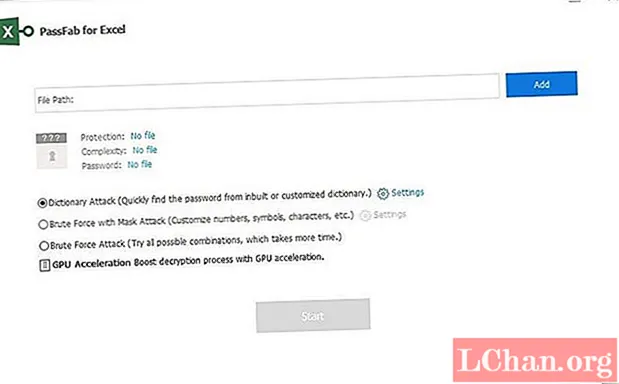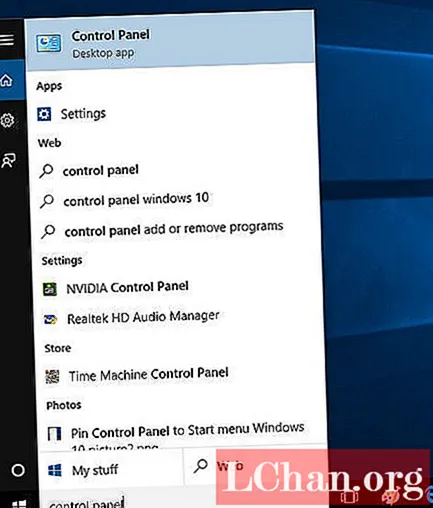Innhold
- Del 1. Slik låser du opp Windows 7-passordet med profesjonelle verktøy
- 1. PassFab 4WinKey
- 2. iSeePassword - Windows-passordgjenoppretting
- 3. iSunshare
- 4. Anmosoft Windows Password Reset Ultimate
- 5. UUKeys Windows Password Mate
- 6. John the Ripper
- Konklusjon
Når du har glemt Windows 7-passordet, kan du få tilgang til datamaskinen igjen ved å tilbakestille eller låse opp passordet. I denne artikkelen vil vi fokusere på hvordan du låser opp Windows 7-passord ved hjelp av Windows-verktøyet for opplåsing av passord. Fordi de gratis måtene har noen begrensninger og trinnene for kompliserte, har mange brukere rapportert at de ikke klarte å "knekke" Windows 7-passordet. Så vi forberedte 6 opplåsingsverktøy for deg, du kan sammenligne dem og velge den du vil ha.
Del 1. Slik låser du opp Windows 7-passordet med profesjonelle verktøy
Siden det er mange Unlocker-verktøy i markedet, kan noen brukere lure på hvilket produkt det er verdt å kjøpe. For å løse denne tvilen testet vi personlig mer enn et dusin verktøy og valgte ut seks verktøy det var verdt å kjøpe. Den første anbefales av mange profesjonelle medier. La oss sjekke dem ut!1. PassFab 4WinKey
Hvis du leter etter det beste verktøyet for opplåsing av passord for Windows 7, er det ingenting der ute i markedet som PassFab 4WinKey. Dette verktøyet kan sømløst låse opp alle versjoner av Windows-passordet. Dessuten, unntatt pålogging, brukerpassord dette verktøyet lar deg også låse opp administrator- og Microsoft-passord på få minutter
Slik låser du opp Windows 7-passordet ved hjelp av PassFab 4WinKey:
Trinn 1. Last ned og installer nedlastingen av programvaren. Start den på Windows-datamaskinen. Få en tom USB-minnepinne og koble til datamaskinen.
Steg 2. Nå velger du "USB Flash Drive" som gjenopprettingsenhet og trykker på "Burn" -knappen. Trykk på "OK" når den er ferdig. Nå må du løse ut flash-stasjonen.

Trinn 3. Det er på tide å koble USB-stasjonen til den låste Windows 7-datamaskinen din for å starte opplåsingsprosessen. Trykk på "F12" (Boot Menu) før du trykker på USB-flashstasjonen etterfulgt av "Enter" -tasten.

Trinn 4. Nå må du velge operativsystemet, så klikk "Windows 7" her etterfulgt av "Neste" -knappen.

Trinn 5. Nevn kontotype her fra administrator / gjest / Microsoft. Sjekk kontonavnet ved siden av det, og trykk deretter på "Neste" -knappen.

Trinn 6. Trykk på "Reboot" etterfulgt av å skrive inn det nye passordet og klikk "Start på nytt" -knappen.
Nedenfor er andre 5 verktøy, du kan få dem sammenlignet. Jeg vil introdusere disse verktøyene fra funksjonen og prisen.
2. iSeePassword - Windows-passordgjenoppretting
iSeePassword - Windows Password Recovery er blant de beste konkurrentene. Denne programvaren lar deg låse opp Windows 7-datamaskinen din ved å tilbakestille admin- og andre Windows-passord. Du trenger ikke å installere operativsystemet på nytt eller formatere det for å gjøre endringene effektive (låse opp). Et domenepassord eller domenebrukerpassord kan også fjernes gjennom dette verktøyet.
3. iSunshare
Blant de betalte programmene, er iSunshare Windows Password Genius funnet å være en pålitelig opplåsing av passord. Fjerning eller tilbakestilling av Windows 7-passord er en cakewalk med dette verktøyet. Den beste delen av dette verktøyet er at det ikke er tap av data mens du låser opp Windows-systemet eller oppretter en ny Windows-administratorkonto for en låst og passordglemt datamaskin. Det være seg et Windows 7-administratorpassord, Windows 10 Microsoft-kontopassord eller brukerpassord, Windows 10-domenepassord iSunshare kan klare det bra. Du trenger ikke å opprette en ny lokal admin- eller domenekonto i dette tilfellet for å tilbakestille passord eller låse opp enheten.
4. Anmosoft Windows Password Reset Ultimate
Dette verktøyet fra Anmosoft kan enkelt løse ditt dilemma om hvordan du låser opp Windows 7-systemet. Du må installere programvaren på Windows 7-systemet ditt og deretter brenne passordet som tilbakestiller ISO-filen til en USB-flash eller CD-stasjon. Etter at du har startet programvaren, må du velge riktig stasjon under kolonnen "Windows Path" for å gjenopprette passordet. Denne harddisken må være den der passordlåst brukerkonto ligger.Det lar deg endre brukerpassordet, fjerne en administratorkonto helt eller opprette en ny administratorkonto. Det er litt kostbart i forhold til andre programvare. Den støtter Windows 7/8 / 8.1 / Vista / XP og Windows Server 2008 (R2) / 2003 (R2).
5. UUKeys Windows Password Mate
Med denne opplåseren for Windows 7 kan du låse opp en datamaskin ved å opprette en disk for tilbakestilling av passord på en CD eller USB-stasjon. Den leveres med en levetidslisens og gratis oppgradering for $ 29,95 USD. Den er enkel å bruke og kan enkelt startes opp for å låse opp en passord glemt Windows 7-datamaskin. Den støtter også Windows 10/8 / 8.1 / Vista / XP / 2000 samt Windows Server 2012.
6. John the Ripper
Denne Windows 7-opplåseren fungerer fra kommandolinjen og har betalte ordlister, trodde programvaren er gratis. Den kan finne passordene til Windows-kontoen din når du betaler for ordlistene og lar programvaren fungere. Du kan ikke få det til å fungere, med mindre du har tilgang til Windows-systemet. Skjønt, oppført som gratis, er denne programvaren faktisk ikke gratis med mindre du begrenser deg til den gratis ordlisten. Dessuten, med mindre du er en erfaren profesjonell, er det en oppgave å bruke dette verktøyet, da det kjører på kommandolinje. Det anbefales for Windows 7/8/10 / Vista / XP.
Konklusjon
Fra artikkelen ovenfor konkluderer vi med at PassFab 4Winkey er blant de best betalte verktøyene, som gir deg det beste fra begge verdener. Det har en mengde muligheter for å låse opp Windows 7-systemer og forklarer hvordan du enkelt kan låse opp laptop-passord Windows 7. Hvis du også vil vite hvordan du låser opp Windows 10-passord eller andre lignende problemer, ikke gå glipp av PassFab 4WinKey.